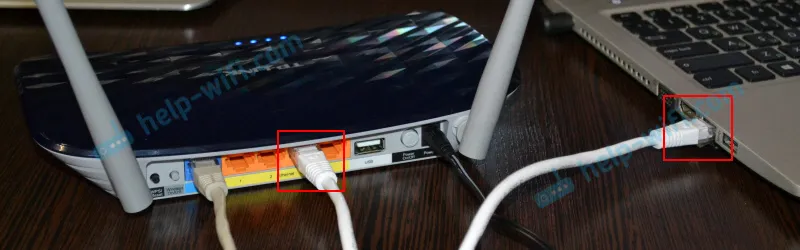Adresa tplinkwifi.net se používá k zadání nastavení směrovačů TP-Link. Webové rozhraní, webová stránka routeru, osobní účet, stránka nastavení, systém - jakmile zavolají na ovládací panel routeru, ke kterému lze přistupovat prostřednictvím prohlížeče tak, že přejdou na adresu uvedenou na routeru. Pokud nemůžete zadat nastavení routeru, nyní se pokusím podrobně vysvětlit, co a jak musíte udělat, abyste získali přístup k nastavení routeru.
Není to tak dávno, společnost TP-Link začala používat adresu tplinkwifi.net k zadání nastavení svých směrovačů . Včetně modelů: TL-WR841N, TL-WR741ND, TL-WR940N, TL-WR840N, TL-WR720N atd. Pravděpodobně jste to viděli na samotném routeru nebo v pokynech. Dbejte také na přihlašovací jméno a heslo výrobce (admin a admin). Rovněž jsou povinni vstoupit na stránku nastavení. Tyto informace budou vypadat takto:

Dříve byla IP adresa 192.168.1.1 nebo 192.168.0.1. Ale i nyní, na 192.168.0.1, můžete zadat nastavení. Pokud vaše adresa tplinkwifi.net nefunguje, můžete zkusit přejít na 192.168.0.1.
A teď zkusme přijít na to, proč jste na adrese tplinkwifi.net skončili ne na stránce s nastavením vašeho Wi-Fi routeru, ale na tomto webu.
Jak jít na tplinkwifi.net a zadat uživatelské jméno a heslo admin?
Stačí jen zadat adresu do prohlížeče a jít na ni. Dále by se měla otevřít autorizační stránka, kde musíte zadat uživatelské jméno a heslo (admin, pokud jste je nezměnili), a vstoupit do webového rozhraní. Pokud však čtete tento článek, pravděpodobně jste to neudělali. Zkusme přijít na to, proč.
1 Nejdůležitější bod je, že zařízení, ze kterého se pokoušíte přihlásit k routeru TP-Link, musí být k routeru připojeno pomocí síťového kabelu nebo prostřednictvím Wi-Fi. Myslím, že je to pochopitelné. Podrobněji jsem to ukázal v článku: jak zadat nastavení routeru TP-Link. Pokud nejste připojeni ke směrovači, zobrazí se pravděpodobně následující zpráva se zprávou: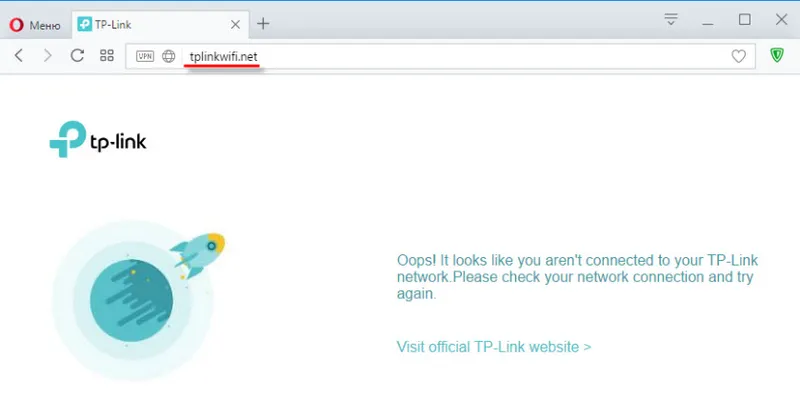
Zde je důležitá ještě jedna věc - pravděpodobně nebude přístup k internetu (žlutý vykřičník vedle ikony připojení), protože váš router pravděpodobně není nakonfigurován pro připojení k Internetu. Ale to je v pořádku, protože k přístupu na tplinkwifi.net nepotřebujete internet.
2 Jak se mi zdá, hlavní chybou je, že mnozí zadávají adresu ne do adresního řádku prohlížeče, ale do vyhledávacího řádku. A proto se nejedná o stránku routeru, ale o výsledky vyhledávání ve vyhledávači, odkud jste s největší pravděpodobností přišli k mému článku. Pokud to nefunguje například v prohlížeči Opera, můžete zkusit procházet prohlížečem Chrome nebo Microsoft Edge ve Windows 10.Existují dva kroky:
- Přejděte na stránku tplinkwifi.net (nebo 192.168.0.1).
- Zadejte své uživatelské jméno a heslo. Továrna: admin a admin.
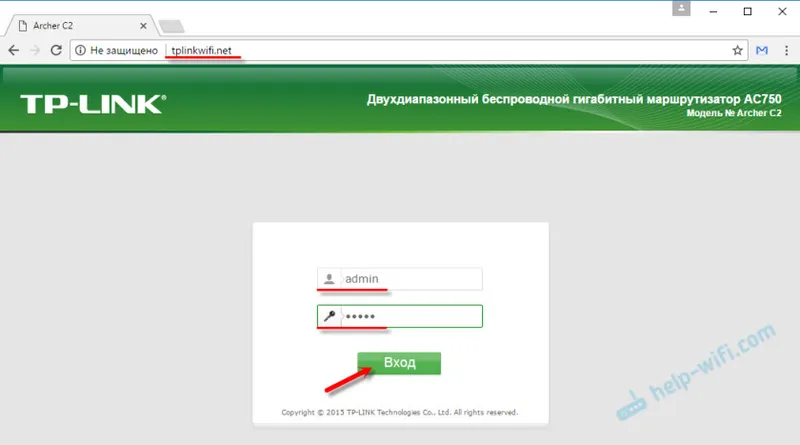
Poté by se měl ovládací panel otevřít. Samotná stránka se může lišit v závislosti na firmwaru.
3 Pokud se autorizační stránka neotevře, je možné, že problém je v síťovém nastavení vašeho počítače. Musíte zkontrolovat, zda je automatické získávání IP adres nastaveno ve vlastnostech protokolu IPv4 vašeho internetového připojení (router).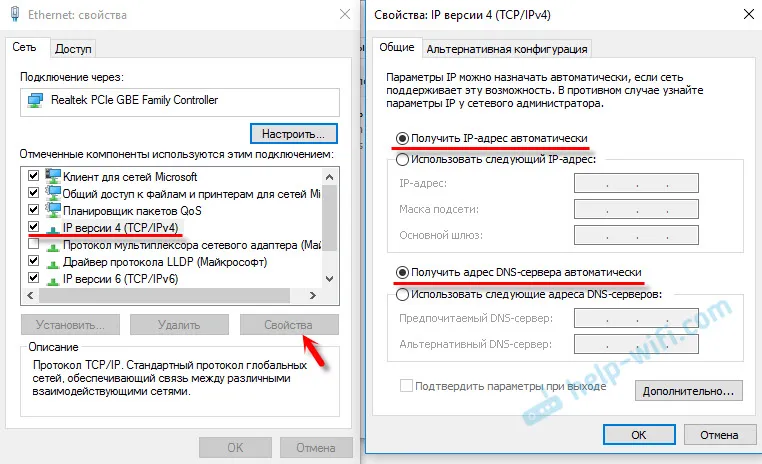
Pokud nevíte, jak to zkontrolovat, můžete se podrobněji seznámit v článku: kontrola nastavení místní a bezdrátové sítě v systému Windows před nastavením směrovače Wi-Fi.
Nejde na tplinkwifi.net
Aktualizace: Připravil jsem samostatný článek o tomto problému: proč nejde na stránku tplinkwifi.net.
Několik dalších tipů a odkazů na užitečné články:
- Zkontrolujte připojení ke směrovači TP-Link. Je to zahrnuto. Je možné, že váš počítač nebo notebook je připojen k internetu jiným způsobem, například prostřednictvím Wi-Fi. Odpojte všechna připojení a ponechte pouze směrovač, jehož nastavení chcete zadat.
- Zkuste přejít na tplinkwifi.net z jiného prohlížeče. Ještě lépe, z jiného telefonu, počítače, tabletu. Zkuste adresu 192.168.0.1.
- Je možné, že se změnila adresa routeru nebo přihlašovací jméno a heslo pro zadání. V takovém případě se stránka nastavení vůbec neotevře, nebo se neobjeví chyba, že heslo a / nebo přihlašovací údaje jsou nesprávné. V takovém případě musíte provést úplné resetování nastavení routeru na tovární nastavení.
- Pokud se stále nemůžete přihlásit na tplinkwifi.net, přečtěte si doporučení z článku: nezadá nastavení routeru pro 192.168.0.1 nebo 192.168.1.1.
- Není nutné vyloučit selhání hardwaru routeru. Věnujte pozornost tomu, jak fungují indikátory.
Pokud jste v článku nenalezli odpověď na vaši otázku, nebo něco není jasné, můžete otázku zanechat v komentářích. Tam se také můžete podělit o několik užitečných rad k tomuto tématu.